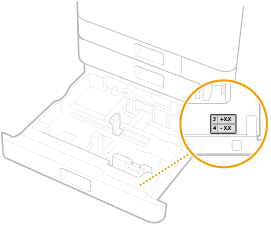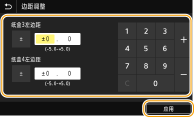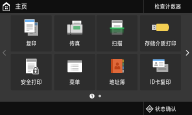按照设置指南进行设置
首次打开本机时(打开本机电源),设置指南启动,将帮助您按照画面上的指导信息配置本机的初始设置。在设置指南中,设置画面按照以下顺序显示
 |
|
请参考入门指南检查所含项目。手册及其内容
视您所在的国家或地区而定,部分设置项目可能无法显示。
|
|
步骤 1
|
设置显示语言和国家或地区
|
||||||||||||||
|
设置操作面板画面或报告显示的语言,并设置本机使用的国家或地区。
|
|||||||||||||||
|
步骤 2
|
设置日期和时间
|
||||||||||||||
|
调整本机的日期/时间。
|
|||||||||||||||
|
步骤 3
|
移除装运锁销并连接手柄盖
|
||||||||||||||
|
从主机里面移除装运锁销,然后连接手柄盖。
|
|||||||||||||||
|
步骤 4
|
安装墨水盒
|
||||||||||||||
|
安装墨水盒。
|
|||||||||||||||
|
步骤 5
|
确认发送本机信息
|
||||||||||||||
|
请确认设置的详细信息,提供有关本机的信息。
|
|||||||||||||||
|
步骤 6
|
设置访问安全措施
|
||||||||||||||
|
设置访问远程用户界面的 PIN。如果正在使用 WG7250Z/WG7250F/WG7250/WG7240,请同时为系统管理员账户设置系统管理员识别码。必须设置 PIN 后才能使用远程用户界面。
适用于 WG7250Z/WG7250F/WG7250/WG7240
|
|||||||||||||||
|
步骤 7
|
设置无线局域网
|
||||||||||||||
|
配置使用无线局域网连接网络的设置。
|
|||||||||||||||
|
步骤 8
|
调整纸盒 3 和 4 的边距(可选)
|
||||||||||||||
|
如果安装了可选的cassette feeding unit,请输入边距调整值。
|
|||||||||||||||
|
步骤 9
|
打印并检查喷嘴检查图案
|
||||||||||||||
|
打印并检查喷嘴检查图案,以检查打印头状况。如果打印结果出现条纹或不均匀,请执行清洁。
完成设置指南后,将显示主页画面。
|

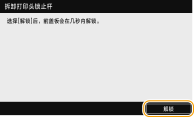
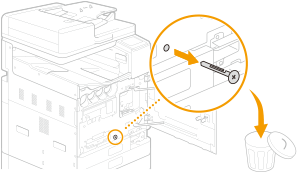
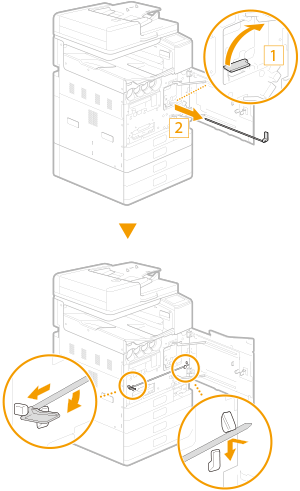
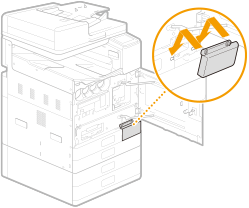
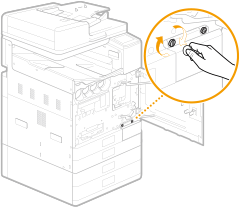
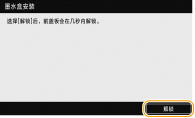
 标志与墨水盒上的
标志与墨水盒上的  标志,然后往里推进墨水盒,直到停止位为止。
标志,然后往里推进墨水盒,直到停止位为止。
 <系统管理员PIN>。
<系统管理员PIN>。